15 Darmowych Alternatyw Dla Lightroom W 2026 Roku
Listopad 20, 2024

Choć Lightroom jest doskonałym narzędziem dla profesjonalnych fotografów, wielu ludzi nie jest w stanie uzasadnić jego ceny. Oto 15 darmowych alternatyw dla Lightrooma, które dostarczą potężne narzędzia bez konieczności subskrypcji.
Lightroom jest jednym z najczęściej wybieranych programów do edycji zdjęć, i to z dobrego powodu. Firma Adobe stworzyła oprogramowanie, które umożliwia płynny import, organizację i edycję zdjęć bez potrzeby przełączania się między różnymi aplikacjami.
Jedno z głównych pytań, które zadają sobie początkujący fotografowie, dotyczy różnicy między Lightroomem a Photoshopem. Podczas gdy Photoshop jest idealny do zaawansowanej obróbki zdjęć, Lightroom oferuje wszystkie niezbędne funkcje i jest wystarczający dla większości fotografów. Lightroom to nie tylko narzędzie do edycji zdjęć, ale także świetne rozwiązanie do importowania, organizowania, oceniania i sortowania dużej ilości zdjęć.
W skrócie, Lightroom to doskonałe narzędzie "wszystko w jednym" dla osób, które potrzebują podstawowego zarządzania i obróbki zdjęć. Z drugiej strony, Photoshop sprawdza się doskonale przy zaawansowanym retuszu i tworzeniu projektów od podstaw. Oba programy są niezastąpione dla fotografów na różnych poziomach zaawansowania.
Jednakże istnieje pewien haczyk: korzystając z Photoshopa lub Lightrooma, musisz płacić 9,99 USD miesięcznie tak długo, jak chcesz mieć dostęp do tych aplikacji. Dodatkowo, Adobe utrudnia wypisanie się z rocznych umów, wymagając opłaty w wysokości 50% pozostałego salda, jeśli zdecydujesz się anulować umowę przed jej zakończeniem.
Dla początkujących fotografów lub osób z ograniczonym budżetem cena 120 dolarów rocznie może być trudna do uzasadnienia. Na szczęście istnieje wiele darmowych alternatyw dla Lightrooma. Poniższa lista prezentuje 15 najpopularniejszych darmowych zamienników i porównuje je z popularnym oprogramowaniem Adobe.
Co należy wziąć pod uwagę przy wyborze alternatywy dla Lightrooma?
Aby skutecznie edytować zdjęcia, początkujący artyści powinni najpierw wybrać monitor z obiektywnym renderowaniem światła. Bardzo często producenci niedrogich monitorów sztucznie podnoszą kontrast i nasycenie kolorów, przez co obraz wygląda nienaturalnie. W przypadku wyboru laptopa do pracy z obrazem, decydującym kryterium powinien być wyświetlacz. Dobrze sprawdzają się ekrany oparte na matrycy IPS. Następnie należy wybrać edytor zdjęć, który nam odpowiada. Warto zwrócić uwagę na takie parametry jak wymagania systemowe aplikacji, wbudowany zestaw narzędzi. W Internecie można znaleźć dziesiątki darmowych alternatyw Adobe Lightroom z odpowiednim zestawem funkcji.
1. Luminar Neo
Edycja zdjęć nigdy nie była łatwiejsza niż z Luminar Neo. To oprogramowanie wyposażone jest w niesamowite funkcje oparte na sztucznej inteligencji, które pozwalają na edycję zdjęć w zaledwie kilka sekund. Luminar Neo oferuje te same podstawowe możliwości organizacji i edycji zdjęć co Lightroom, ale dodatkowo posiada szereg zaawansowanych narzędzi, które pozwolą na uwolenie twojej kreatywności.
Na przykład, funkcja Akcent AI analizuje obraz i sugeruje poprawki w różnych jego aspektach, takich jak kontrast, światło, szczegóły, kolor i ostrość. W mgnieniu oka przekształca zdjęcie w prawdziwe dzieło sztuki.
Luminar Neo oferuje również narzędzia do automatycznej edycji, przy zachowaniu pełnej kontroli kreatywnej przez użytkownika, który może dowolnie dostosować i ulepszyć każdy fragment obrazu. W skład zestawu narzędzi Luminar Neo wchodzą opcje takie jak wymiana nieba, regulacja oświetlenia, ulepszanie portretów, narzędzia do zmiany tła i wiele innych.
Co więcej, Luminar Neo zawiera dziesiątki wbudowanych presetów, warstw, funkcji maskowania i profesjonalnych rozszerzeń, które można nabyć osobno. Dzięki takiemu połączeniu funkcji Luminar Neo stanowi jedną z najlepszych alternatyw dla Lightrooma dostępnych na rynku.
Jeśli chcesz dowiedzieć się więcej o Luminar Neo i jak może on zrewolucjonizować twój proces edycji zdjęć, serdecznie zapraszamy do lektury naszego artykułu "Lightroom vs Luminar Neo" poświęconego tej doskonałej alternatywie dla Adobe Lightroom. W artykule tym szczegółowo omawiamy funkcje oprogramowania, interfejs użytkownika oraz różnice między tymi dwoma wspaniałymi produktami. To kompleksowe źródło informacji, które pozwoli Ci lepiej zrozumieć, dlaczego Luminar Neo wyróżnia się jako wyjątkowy wybór.
Dodatkowe informacje na temat oprogramowania można znaleźć także na stronie recenzji Luminar Neo. Nie przegap okazji, aby poznać opinie profesjonalnych oraz entuzjastycznych fotografów na temat tego produktu.
Zalety:
Intuicyjny interfejs — niezwykle przyjazny dla początkujących;
Możliwość tworzenia katalogu zdjęć;
Świetne narzędzia do retuszu i korekcji kolorów;
Wszechstronne wbudowane ustawienia wstępne;
Istnieją różne opcje subskrypcji, które odpowiadają różnym potrzebom.
Wady:
Wymagające zasoby komputera.
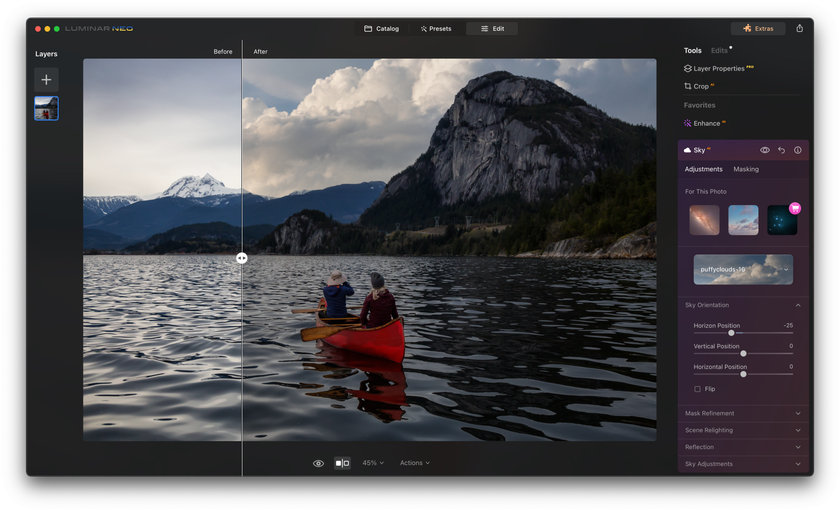
2. Apple Photos
Aplikacja Apple Photos jest automatycznie instalowana na wszystkich komputerach Mac i można ją skonfigurować do synchronizacji z innymi urządzeniami Apple za pośrednictwem usługi iCloud. Jest to świetne rozwiązanie dla osób korzystających z szerokiej gamy produktów Apple.
Apple Photos oferuje prosty, zoptymalizowany sposób organizowania i edycji zdjęć, wszystko z poziomu jednej aplikacji. Obsługuje pliki RAW i zapewnia kilka narzędzi do podstawowej edycji, takich jak poziomy, krzywe i selektywne kolory. Aplikacja umożliwia także tworzenie fotoksiążek, kartek okolicznościowych, kalendarzy i więcej.
Jednakże, w porównaniu do Lightrooma, brakuje jej możliwości edycji konkretnych części obrazu. Na przykład, jeśli chcesz rozjaśnić niebo, konieczne będzie rozjaśnienie całego obrazu. Chociaż możesz regulować oddzielnie światła i cienie, Apple Photos najlepiej sprawdza się dla osób, które nie potrzebują zaawansowanej profesjonalnej edycji.
Zalety:
Idealny dla użytkowników urządzeń Apple;
Wiele narzędzi.
Wady:
Trudne dla początkujących.
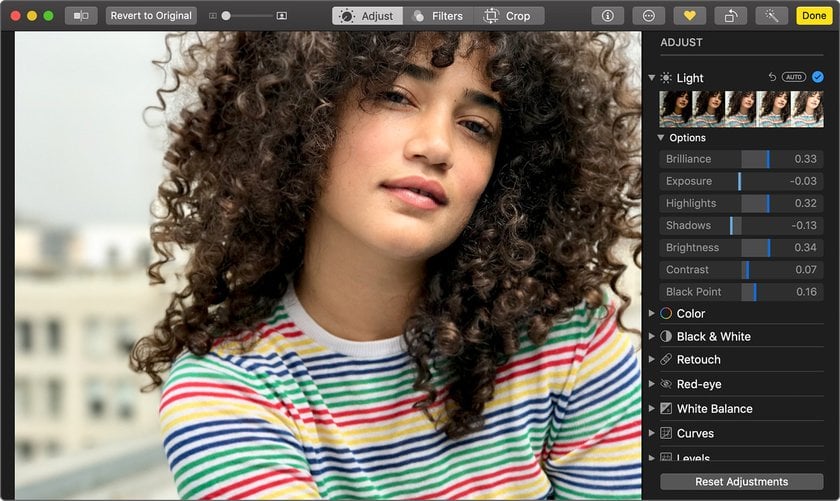
3. GIMP
GIMP to edytor grafiki rastrowej o otwartym kodzie źródłowym. Początkowo został stworzony jako alternatywa dla osób korzystających z systemów Linux, które nie miały dostępu do Photoshopa. Obecnie GIMP jest dostępny dla systemów Linux, Windows i Mac.
Interfejs GIMP-a przypomina Photoshopa i oferuje wiele podobnych narzędzi. Program potrafi nawet otwierać pliki PSD, co może być użyteczne dla osób, które zrezygnowały z produktów Adobe, ale chcą zachować dostęp do swoich projektów.
Niestety, GIMP nie posiada wbudowanej funkcji organizacji zdjęć. Jeśli wybierzesz ten program, będziesz musiał uporządkować swoje zdjęcia poza nim, a następnie zaimportować je w celu edycji. Jednak jeśli chodzi o same edycje zdjęć, GIMP oferuje praktycznie wszystkie funkcje, które znajdziesz w Lightroomie i Photoshopie. Jest to doskonała alternatywa dla osób poszukujących zaawansowanych narzędzi do obróbki fotografii.
Zalety:
Szeroki wybór narzędzi, od podstawowych do profesjonalnych funkcji;
Wiele zaawansowanych funkcji (rysy twarzy, animowane GIF-y, maski, warstwy, krzywe i konfigurowalne pędzle).
Wady:
Odpowiedni tylko dla doświadczonych użytkowników.
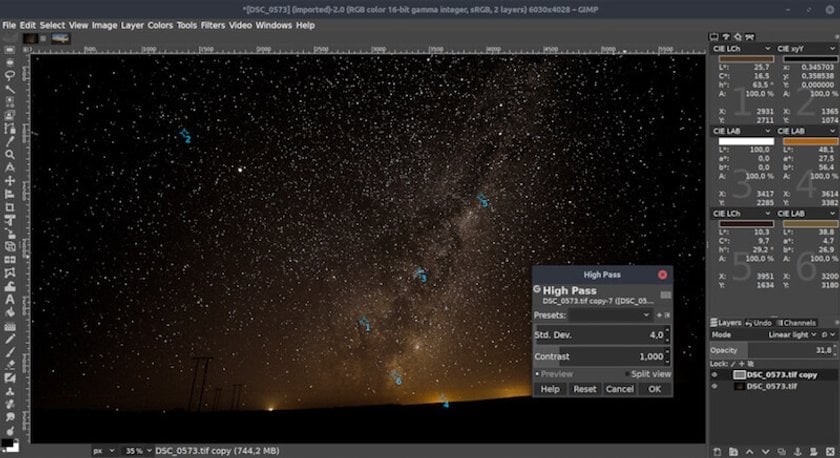
4. Microsoft Windows 10 Photos
Microsoft Windows 10 Photos jest zainstalowany na każdym systemie operacyjnym Windows 10, podobnie jak Apple Photos dla komputerów Mac. Podobnie jak Photos i Lightroom, Windows 10 Photos pełni funkcje zarówno biblioteki obrazów, jak i programu do edycji. Niestety, nie obsługuje on plików RAW.
Zdjęcia w systemie Windows 10 można oznaczać flagami, oceniać, podpisywać i tagować, co ułatwia sortowanie dużych kolekcji zdjęć. Oprogramowanie oferuje kilka filtrów, a także przycisk natychmiastowej poprawki, który automatycznie koryguje kolory, jasność i kontrast.
Choć nie oferuje wielu zaawansowanych narzędzi dostępnych w Lightroomie i Photoshopie, Zdjęcia Windows 10 są odpowiednie dla początkujących fotografów, którzy potrzebują prostych korekt obrazu, i mogą stanowić świetną darmową alternatywę dla Adobe Lightroom.
Zalety:
Bezpłatne;
Prosty interfejs do porządkowania zdjęć.
Wady:
Mały zestaw narzędzi.
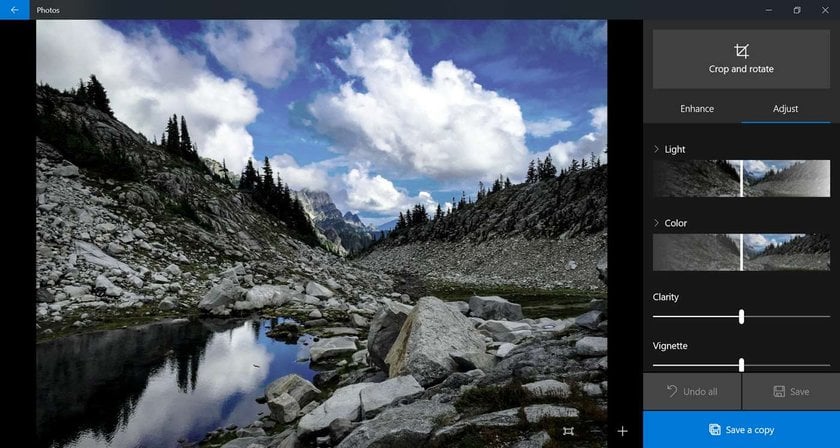
5. Paint.Net
Paint.NET to darmowe i intuicyjne w użyciu oprogramowanie do obróbki zdjęć. Jest to edytor obrazów o otwartym kodzie źródłowym, zaprojektowany specjalnie dla systemów operacyjnych Windows. Niestety, nie jest dostępny dla użytkowników systemów Mac i Linux.
Interfejs programu może wydawać się nieco staromodny, a brak systemu organizacji zdjęć jest zdecydowanym minusem tego programu. Paint.NET został stworzony jako prosty edytor fotografii, dedykowany głównie początkującym fotografom, którzy nie potrzebują złożonych narzędzi. Program umożliwia edycję tylko jednego zdjęcia na raz, co sprawia, że nie jest odpowiedni dla osób, które chcą edytować całą grupę zdjęć.
Narzędzia dostępne w Paint.NET są proste i łatwe w zrozumieniu. Ta darmowa alternatywa dla Adobe Lightroom stanowi dobry wybór dla osób poszukujących podstawowej edycji zdjęć w systemie Windows, bez zbędnych dodatków.
Zalety:
Bezpłatne;
Obszar roboczy nie jest przeładowany narzędziami;
Utrzymuje warstwy;
Mały rozmiar plików instalacyjnych;
Nie wymaga zasobów komputera.
Wady:
Nieliczne funkcje automatyczne, zadania retuszu i zmiany tła muszą być wykonywane ręcznie;
Prymitywne możliwości tekstowe.
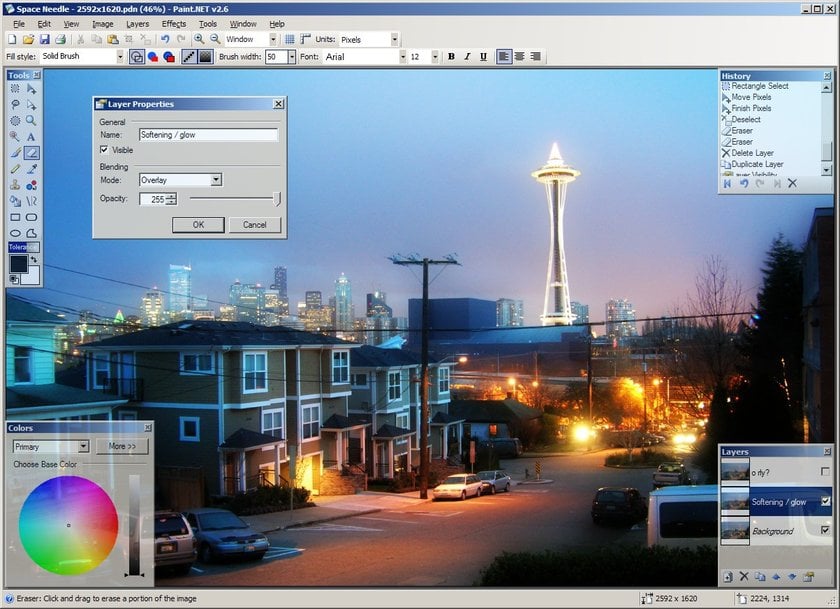
6. darktable
Darktable to edytor o otwartym kodzie źródłowym, który jest dostępny na komputery Mac, Linux i Windows. Jest to również jedno z niewielu darmowych narzędzi do edycji obrazów, które jednocześnie służy jako platforma do przechowywania i organizowania zdjęć. Możesz dodawać tagi, oceniać, porządkować w folderach i oznaczać kolorami.
Interfejs Darktable jest niemal identyczny jak w Lightroomie, umożliwiając szybkie przełączanie się między biblioteką zdjęć a narzędziami do edycji. Darktable oferuje również nieniszczącą edycję, co pozwala na szybką i łatwą konwersję do oryginalnego obrazu.
Choć narzędzia oferowane przez Darktable są podobne do tych w Lightroomie, program nie radzi sobie z profesjonalną obróbką kolorów. Pomimo braku wszystkich zaawansowanych funkcji Photoshopa, świetnie sprawdza się jako bezpłatna alternatywa dla Lightrooma.
Zalety:
Posiada funkcje edycji metadanych i stosowania tagów;
Bezpłatne;
Prosty interfejs.
Wady:
Problemy z odwzorowaniem kolorów w formacie RAW.
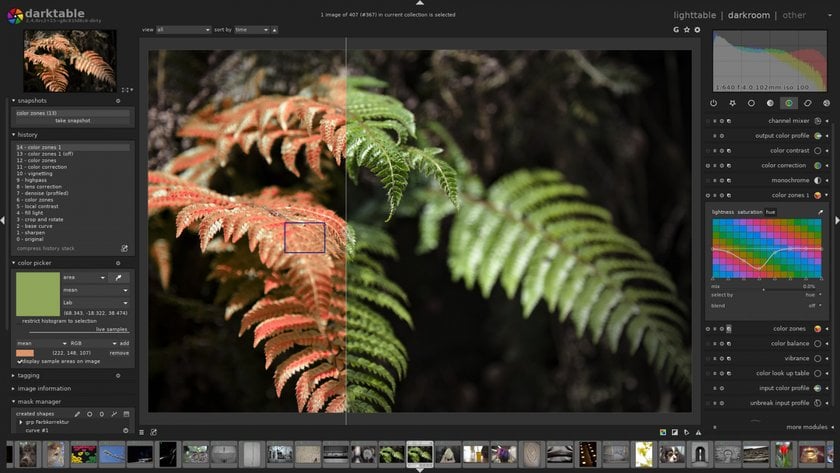
7. Raw Therapee
Raw Therapee to całkowicie darmowe oprogramowanie typu open-source, które działa na systemach Windows, Mac i Linux. Jego interfejs i narzędzia stanowią połączenie cech Photoshopa i Lightrooma, ale jest prostszy do nauki.
Podobnie jak Lightroom, Raw Therapee oferuje szybkie i łatwe przetwarzanie obrazów RAW. Ponadto zapewnia możliwość niedestrukcyjnej edycji, co umożliwia przywrócenie oryginalnego pliku za jednym kliknięciem. Program umożliwia także ręczne ocenianie, oznaczanie kolorami i sortowanie zdjęć, ale w porównaniu z Lightroomem brakuje mu funkcji biblioteki.
Oprogramowanie to najlepiej sprawdza się w prostych edycjach zdjęć i podstawowej korekcji kolorów. Jest to darmowa alternatywa dla Lightrooma dla użytkowników, którzy potrzebują zaawansowanych narzędzi, ale nie chcą uczyć się obsługi Photoshopa. Niestety, narzędzia same w sobie nie są tak rozbudowane jak w przypadku odpowiedników Adobe, a w sieci nie ma zbyt wielu samouczków.
Zalety:
Bezpłatne;
Wiele narzędzi do obróbki zdjęć.
Wady:
Nie tak potężny, jak Photoshop.
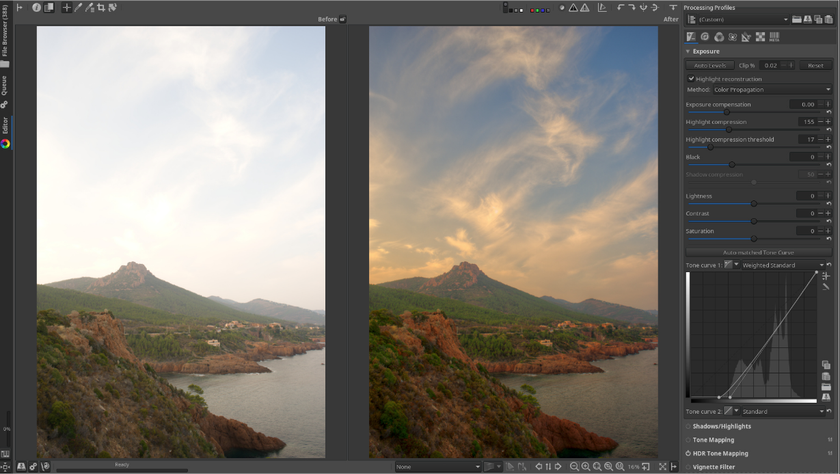
8. Photoscape X
PhotoScape X to darmowy edytor obrazów dostępny dla komputerów Mac i Windows. Wersja dla Maca oferuje rozszerzenie do aplikacji Photos, co umożliwia natychmiastowe połączenie biblioteki zdjęć dla płynnej organizacji i edycji.
Przeglądarka w PhotoScape X umożliwia ocenianie i oznaczanie zdjęć flagami, chociaż biblioteka nie jest tak rozbudowana jak w przypadku Lightrooma. Edytor zawiera ponad 1000 filtrów i efektów, a także funkcje masek, warstw i pędzli. PhotoScape jest przede wszystkim edytorem zdjęć, ale można go również wykorzystać do tworzenia animowanych GIF-ów, łączenia obrazów i tworzenia kolaży.
Szeroka gama narzędzi edycyjnych sprawia, że PhotoScape X stanowi atrakcyjną alternatywę dla Lightrooma. Dzięki bogactwu filtrów i efektów każdy może szybko i łatwo ulepszyć swoje zdjęcia.
Zalety:
Darmowa wersja z podstawową funkcjonalnością;
Duża biblioteka efektów i naklejek;
Wiele dodatkowych funkcji (katalog, GIF, kolaże itp.).
Wady:
Wymagająca ilość pamięci RAM;
Instalacja tylko za pośrednictwem Sklepu Windows.

9. Photo Pos Pro
Photo Pos Pro to darmowy program do edycji zdjęć dla tych, którzy chcą tworzyć i edytować projekty od podstaw. Oferuje możliwość tworzenia kolaży, projektowania wizytówek i innych grafik, obsługując pliki RAW, JPEG, GIF i wiele innych formatów.
Po pierwszym uruchomieniu Photo Pos Pro, możesz wybrać między prostym a profesjonalnym interfejsem. W przypadku większości podstawowych zmian, prosty interfejs zapewnia wszystkie niezbędne narzędzia. Niestety, aby odblokować więcej funkcji, będziesz musiał zainwestować trochę gotówki w wersję Pro, która kosztuje 30 USD.
Photo Pos Pro to dobra alternatywa dla Lightrooma dla początkujących użytkowników, którzy nie potrzebują edytora zdjęć jako narzędzia do organizacji obrazów. Program jest łatwy w obsłudze i oferuje szybkie oraz łatwe dostosowywanie obrazów.
Zalety:
Dwa różne interfejsy do wyboru;
Szeroka gama narzędzi do bardziej zaawansowanej edycji ręcznej, w tym warstwy, pędzle, maski, gradienty, akcje, tekstury i konwersja RAW.
Wady:
Wysoka cena.
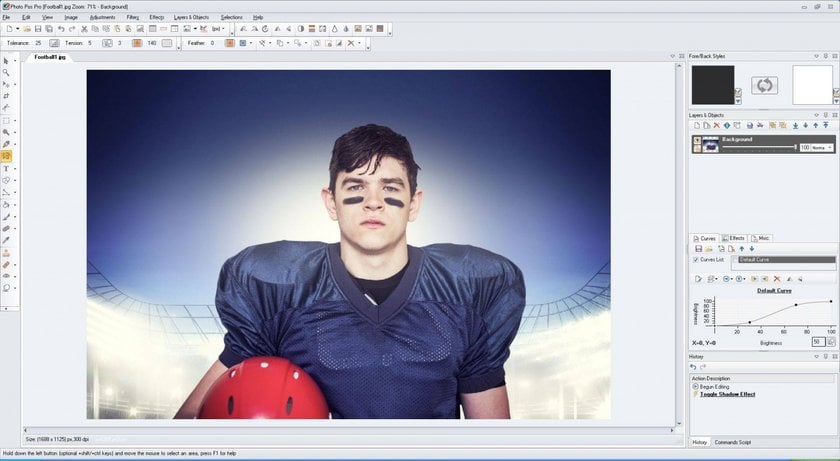
10. Lightzone
Lightzone jest dostępny dla systemów Windows, Mac i Linux. Chociaż umożliwia ocenę obrazów, nie posiada opcji dodawania słów kluczowych ani efektywnego organizowania obrazów.
Mimo braku systemu organizacji zdjęć, LightZone ułatwia ich natychmiastową poprawę. Jest on przeznaczony dla początkujących fotografów i tych, którzy nie potrzebują wielu zaawansowanych narzędzi Photoshopa. Chociaż edytor jest podstawowy, obsługuje pliki RAW.
LightZone nie korzysta z tradycyjnych warstw. Oferuje raczej alternatywę polegającą na układaniu narzędzi jedno na drugim. Następnie można zmieniać kolejność, dodawać i usuwać narzędzia w tym stosie. Jest to solidna, darmowa alternatywa dla Lightrooma dla osób, które potrzebują podstawowych narzędzi do edycji zdjęć.
Zalety:
Bardzo rozbudowany zestaw funkcji dla fotografów;
Wygodny i stylowy interfejs użytkownika.
Wady:
Program nie umożliwia tworzenia albumów ani kolekcji;
Zapotrzebowanie na zasoby komputera;
Wysoka cena.
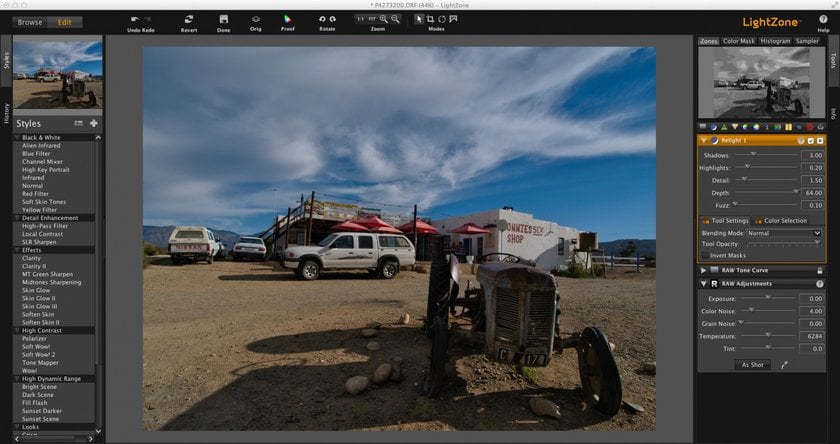
11. Pixlr (Online)
Pixlr to darmowy edytor zdjęć, który działa w pełni online. Jest to świetne rozwiązanie dla osób obawiających się pobierania darmowych programów na swoje komputery. Pixlr oferuje również aplikację Chrome, która integruje się z Dyskiem Google.
Korzystanie z Pixlr nie wymaga posiadania konta; konieczne jest jedynie utworzenie go, jeśli chcesz korzystać z biblioteki Pixlr Library, oferującej bezpłatną przestrzeń w chmurze. Choć biblioteka nie jest tak zaawansowana jak Lightroom, to świetna opcja dla osób, które po prostu potrzebują miejsca do przechowywania swoich zdjęć.
Różnorodność filtrów, takich jak HDR, poświata glamour i winietowanie, zapewnia szybkie i łatwe sposoby na poprawę zdjęć. Ponadto dostępne są bardziej zaawansowane narzędzia, jak warstwy i pędzle.
Pixlr stanowi rozsądną alternatywę dla Lightrooma dla użytkowników, którzy poszukują prostego, intuicyjnego edytora zdjęć. Jedną z jego wad jest konieczność stałego połączenia z Internetem w celu dostępu do zdjęć i ich edycji.
Zalety:
Obsługa szablonów PSD, czcionek premium, obrazów stockowych i warstw;
Uważana za najlepszą internetową alternatywę dla Photoshopa.
Wady:
Trudne dla początkujących.
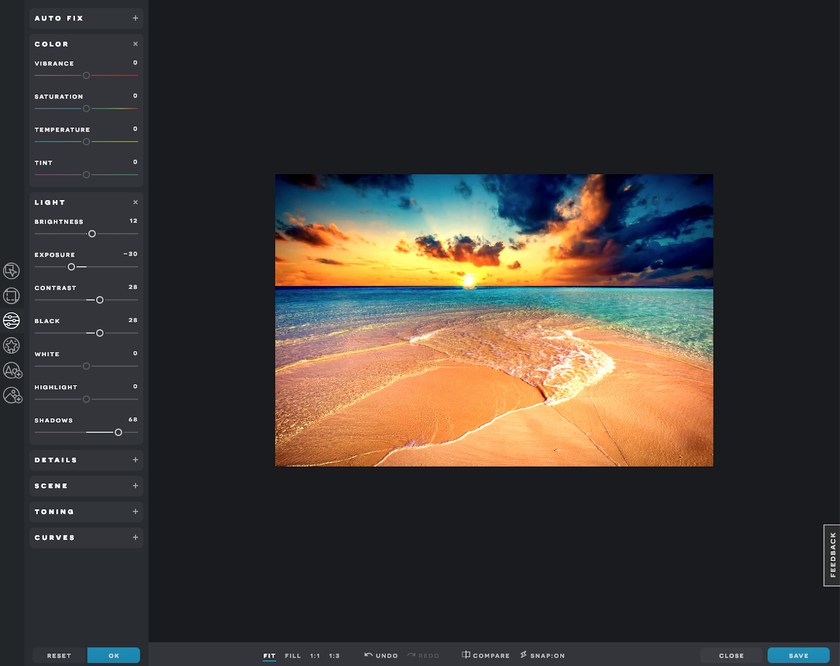
12. Inpixio
InPixio to pakiet aplikacji dostępnych dla systemów Mac i Windows. Photo Editor to jedna z wielu aplikacji w tym zestawie, obok takich jak Photo Eraser, Photo Cutter i inne.
Edytor zdjęć InPixio jest idealny dla początkujących fotografów, którzy poszukują różnorodnych filtrów, efektów i ramek. Ponad 100 filtrów, 100 ramek i 50 tekstur sprawia, że każdy znajdzie tu coś dla siebie. Jeśli szukasz bardziej zaawansowanego oprogramowania do edycji zdjęć, InPixio może nie być dla ciebie odpowiednie. Jednak jeśli chcesz poprawić swoje zdjęcia za pomocą jednego kliknięcia, ta aplikacja będzie idealna.
Niestety, wersja darmowa nie oferuje dostępu do wszystkich narzędzi. Aby odblokować pełen potencjał InPixio, należy zakupić Photo Editor za 30 USD.
Zalety:
Niski próg wejścia dla początkujących.
Wady:
Mała lista narzędzi.
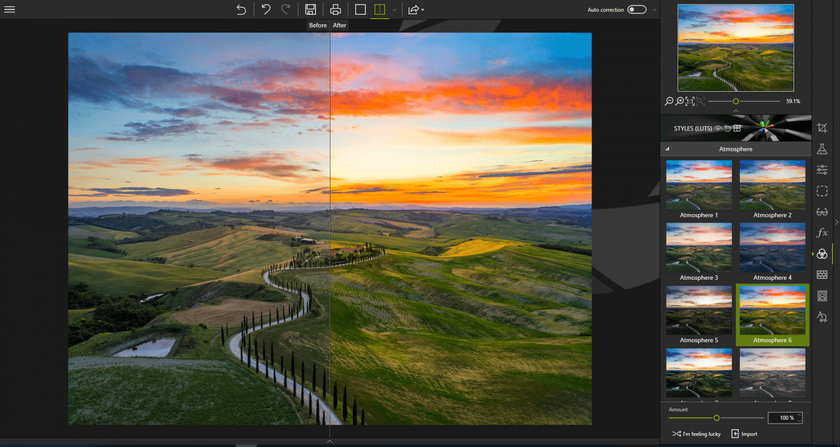
13. Photopea
Podobnie jak Pixlr, Photopea to program do edycji zdjęć, który działa całkowicie online. Oznacza to, że nie musisz się martwić o pobieranie żadnego oprogramowania na swój komputer. Photopea jest jednym z niewielu edytorów zdjęć online, który obsługuje pliki PSD, choć nie oferuje wszystkich zaawansowanych narzędzi, jakie można znaleźć w Photoshopie.
Photopea jest darmowe, ale w zamian można zauważyć wiele reklam wokół interfejsu. Jeśli są one zbyt rozpraszające, będziesz musiał zapłacić 9 USD miesięcznie, aby się ich pozbyć. Za tą cenę można prawie wykupić subskrypcję Adobe.
W przeciwieństwie do Pixlr, Photopea nie oferuje biblioteki obrazów. Jeśli zamkniesz przeglądarkę bez zapisania, utracisz swoją pracę. Z drugiej strony, Photopea obsługuje wiele różnych typów plików, takich jak .XD, .sketch i .XCF, co czyni go świetnym narzędziem dla fotografów, projektantów graficznych i grafików. Program obsługuje również grafikę wektorową i rastrową! Jeśli szukasz wszechstronnej alternatywy online dla Adobe Lightroom, to jest to najlepszy wybór.
Zalety:
Bezpłatne;
Elastyczne dostosowywanie narzędzi;
Obecność efektów i filtrów.
Wady:
Niektóre funkcje są dostępne tylko w wersji premium;
Niska wydajność na słabych komputerach.
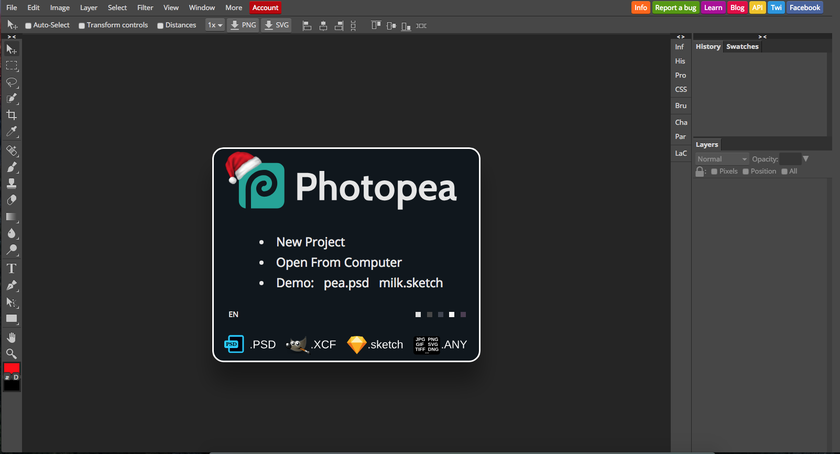
14. Polarr
Polarr to program do edycji obrazów dostępny dla systemów Windows, Mac i Linux, oferujący zarówno darmową, jak i płatną wersję (za 2,50 USD miesięcznie). Istnieją również aplikacje na systemy iOS i Android, ułatwiające edycję zdjęć w podróży. Niestety, Polarr nie obsługuje obrazów RAW.
Polarr jest idealny dla osób szukających szybkiego i łatwego sposobu na edycję zdjęć. Dostępne są dziesiątki filtrów, z suwakiem do regulacji intensywności każdego z nich. Wersja pro umożliwia użytkownikom tworzenie i zapisywanie własnych filtrów.
W przeciwieństwie do Lightrooma, Polarr nie posiada biblioteki obrazów. Choć oferuje bardziej zaawansowane narzędzia, takie jak maski i pędzle, jego funkcjonalność jest ograniczona. Polarr świetnie nadaje się dla osób, które potrzebują prostych filtrów lub do wykonania tylko podstawowych korekt obrazu.
Zalety:
Przyjazny dla użytkownika interfejs;
Unikalne filtry i narzędzia do pracy z reprodukcją kolorów.
Wady:
Wiele zakupów w aplikacji.
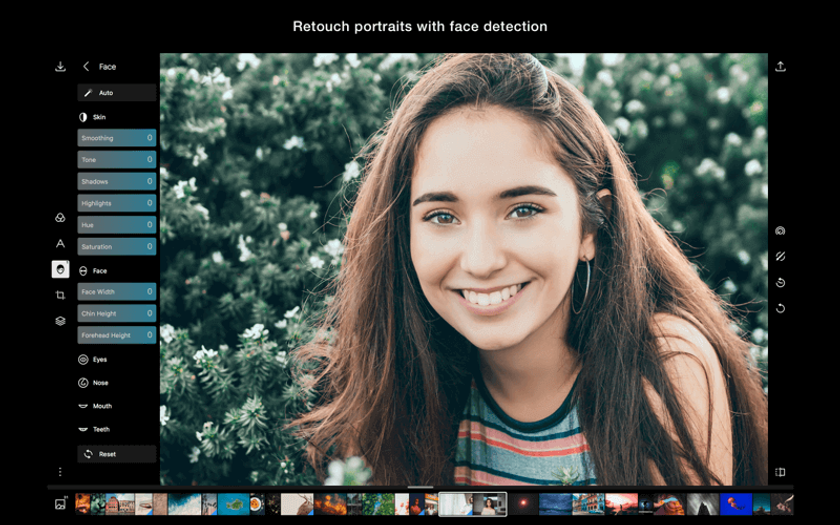
15. Pixelmator
Pixelmator to program do edycji zdjęć przeznaczony dla komputerów Mac. Niestety, jest on darmowy tylko przez pierwsze 30 dni. Po upływie okresu próbnego należy go kupić za 30 dolarów.
Interfejs został zaprojektowany w sposób przypominający Adobe Photoshop i oferuje wiele podstawowych narzędzi. Niemniej jednak brakuje mu szczegółowych narzędzi, które są dostępne w produktach Adobe. Pixelmator jest najlepszy dla początkujących fotografów, którzy poszukują szybkich poprawek za jednym kliknięciem. Program oferuje wiele filtrów i efektów, które natychmiast poprawią jakość zdjęć.
Jest to także dobry wybór dla osób chcących rozpocząć projekt od zera, zwłaszcza do tworzenia cyfrowych grafik. Niestety, Pixelmator nie obsługuje plików RAW i działa wyłącznie jako program do edycji zdjęć, bez funkcji organizacji zdjęć.
Zalety:
Ogromna baza danych filtrów;
Dostępne w bezpłatnej wersji próbnej.
Wady:
Dostępne tylko na macOS i iOS.
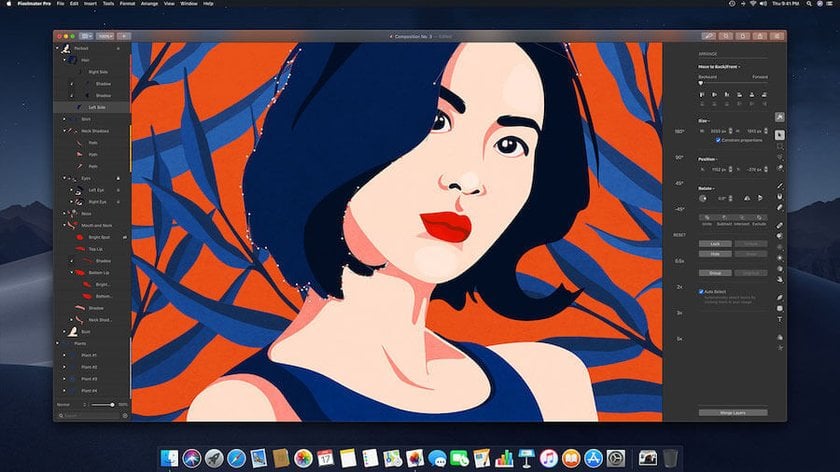
Podsumowanie i zalecenia
Lightroom wyróżnia się jako kompleksowy program do zarządzania i edycji zdjęć. Podczas gdy niektóre darmowe alternatywy, takie jak Darktable, oferują podobne narzędzia, inne ograniczają się do prostych korekt obrazu. W zależności od stylu edycji, możliwe jest, że będziesz musiał pobierać kilka różnych darmowych programów, aby uzyskać wszystkie potrzebne narzędzia. Niemniej jednak, darmowe programy do edycji przeszły długą drogę w ciągu ostatniej dekady.
Jeśli jednak zdecydujesz się zainwestować w płatny program, Luminar Neo może okazać się odpowiednią opcją, a co więcej, możesz go nawet wypróbować za darmo przez 7 dni! Niezależnie od tego, czy jesteś początkującym, czy profesjonalistą, jesteśmy pewni, że znajdziesz aplikację, która spełni Twoje potrzeby.
FAQ
Czy dostępna jest darmowa wersja programu Lightroom?
Nie, nie ma w pełni darmowej edycji Lightroom. Adobe oferuje jednak 7-dniową bezpłatną wersję próbną Lightroom, po której wymagana jest płatna subskrypcja.
Czy aplikacja Lightroom nie jest już oferowana bezpłatnie?
Aplikacja mobilna Lightroom ma bezpłatną wersję z ograniczonymi funkcjami dostępnymi zarówno dla systemu iOS, jak i Android, ale do pełnego zestawu funkcji wymagana jest subskrypcja.
Jaka jest najbardziej ekonomiczna metoda nabycia Lightroom?
Najbardziej ekonomiczną metodą nabycia Lightroom jest Adobe Photography Plan, który obejmuje zarówno Lightroom, jak i Photoshop za miesięczną lub roczną opłatą.
Jaka jest struktura cenowa programu Lightroom?
Adobe oferuje Lightroom w ramach subskrypcji Creative Cloud. Ceny mogą ulec zmianie w zależności od lokalizacji lub promocji. Zazwyczaj jest ona zawarta w planie fotograficznym lub może być subskrybowana indywidualnie.






